如何制作发光字?全面的制作方法和步骤
的有关信息介绍如下:1、打开 photoshop 新建立一个RGB图像,大小为12×6厘米,背景为黑色。
2、使用文字工具在图像中输入文字“发光字”,文字颜色可设为白色。

3、拖曳“发光”到图层面板底部的新建按钮,复制出一个副本层。
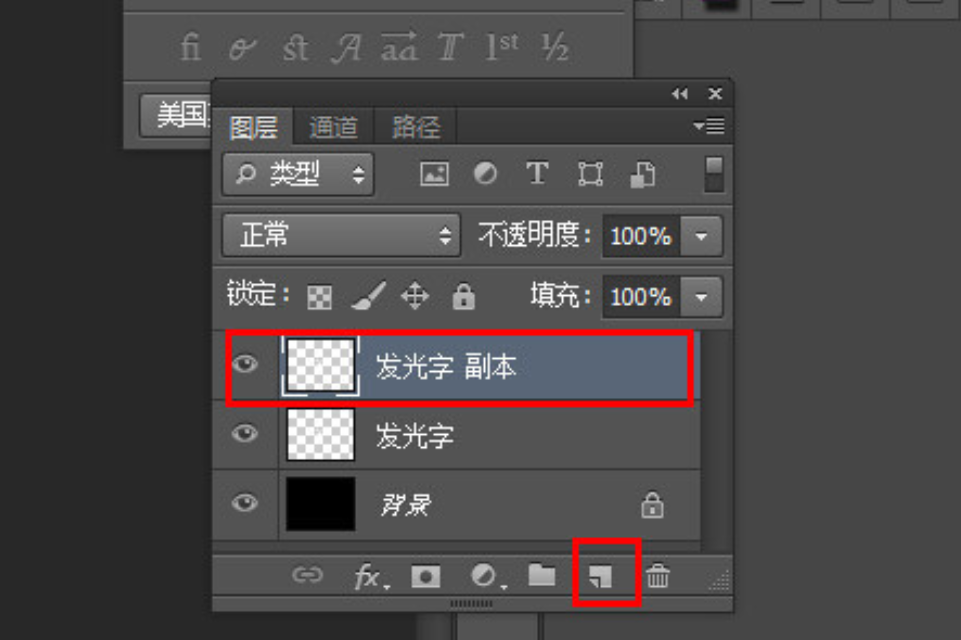
4、执行“选择|修改|扩展”命令,扩展量为4个像素。
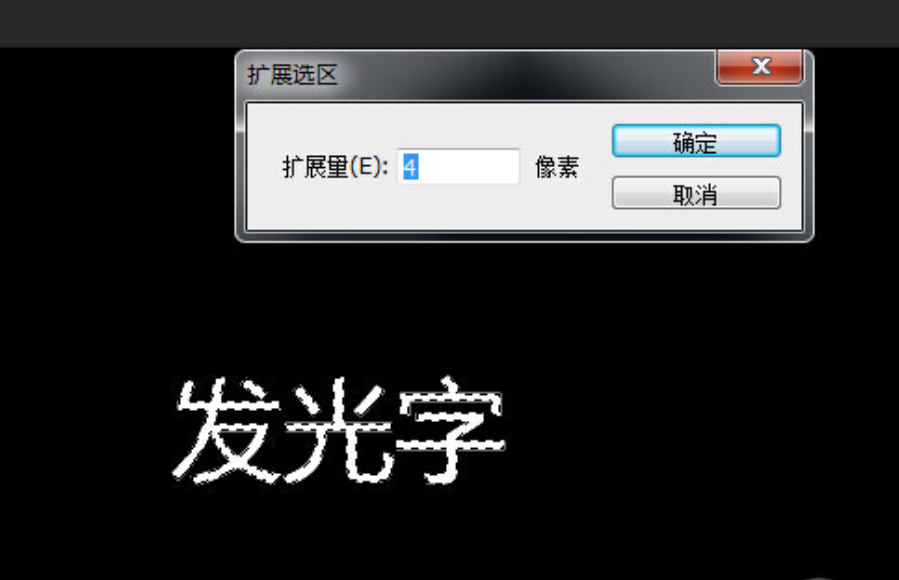
5、执行“选择-羽化”命令,羽化半径为3个像素。
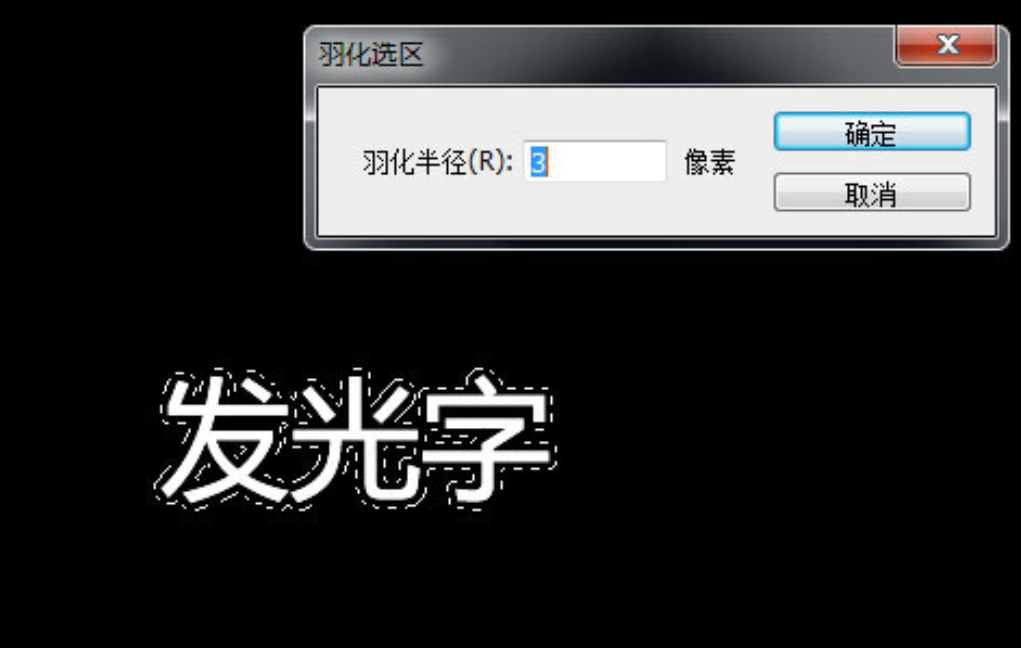
6、将前景色设置为浅黄绿色,然后执行“编辑-填充”命令,使用前景色填充选区。
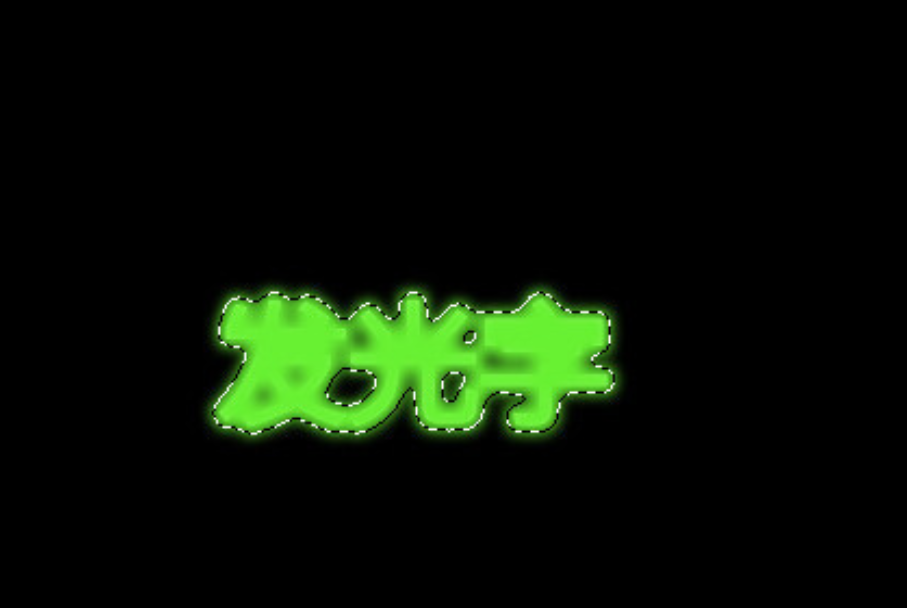
7、按Ctrl键单击“发光”层安装文字选区,执行“编辑|填充”命令,使用黑色填充文字选区。

8、将前景色设置为更亮的黄绿色,执行“编辑-描边”命令,描边宽度为2个像素。

9、按Ctrl+D组合键取消选区,然后合并图层,完成发光文字的制作。

参考资料来源:百度百科 - 发光字
参考资料来源:百度百科 - Adobe Photoshop



